Ko darīt, ja Slack nevarēja nosūtīt jūsu ziņojumus

Ja Slack neizdodas nosūtīt jūsu ziņojumus, ir daži risinājumi, ko varat izmantot, lai šo problēmu atrisinātu.
Ja jūsu Slack darbvietā ir daudz kanālu, kurā esat daļa, var būt grūti izsekot katram no tiem. Viens no veidiem, kā varat mēģināt samazināt nekārtību sānjoslā, ir atstāt kanālus, kas nav svarīgi jūsu darbam. Vēl viena lieta, ko varat darīt, ir konfigurēt savas preferences, lai sānjoslā tiktu rādīti tikai tie kanāli ar nelasītiem ziņojumiem. Šī opcija samazina sānjoslā vienlaikus redzamo kanālu skaitu. Tādējādi ir vieglāk redzēt, kuros kanālos ir nelasīti ziņojumi.
Varat konfigurēt jebkuru šo kanālu grupu kombināciju, lai tā tiktu parādīta sānjoslā, konfigurējot savas preferences. Lai to izdarītu, augšējā labajā stūrī noklikšķiniet uz sava profila attēla. Pēc tam noklikšķiniet uz "Preferences".
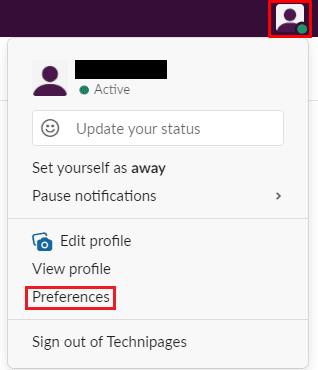
Noklikšķiniet uz sava profila attēla augšējā labajā stūrī un pēc tam noklikšķiniet uz "Preferences".
Atverot preferences, pārslēdzieties uz cilni Sānjosla un ritiniet līdz lapas apakšdaļai. Lai sānjoslā rādītu tikai kanālus ar nelasītiem ziņojumiem, sadaļā "Rādīt" atlasiet radio pogu "Tikai nelasītas sarunas". Alternatīvi, ja esat izveidojis dažus kanālus un joprojām vēlaties skatīt arī tos. Atlasiet sadaļu “Nelasītās sarunas un ar zvaigznīti atzīmēto sadaļu”.
Padoms : atzīmējot kanālu ar zvaigznīti, tas tiek atzīmēts kā iecienīts un tiek pārvietots uz atsevišķu sānjoslas kategoriju “Atzīmēts ar zvaigznīti”, kas atrodas tieši virs galvenā kanāla saraksta.
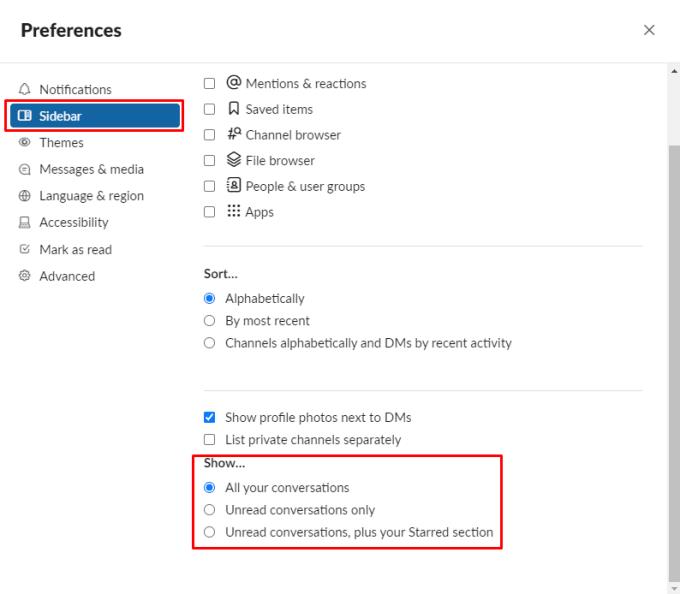
Sadaļā Rādīt, kas atrodas preferenču cilnes “Sānjosla” apakšdaļā, atlasiet “Tikai nelasītas sarunas” vai “Nelasītas sarunas, kā arī sadaļa Ar zvaigznīti”.
Cilnē “Sānjosla” preferences varat arī izvēlēties paslēpt profila attēlus, kas tiek rādīti blakus jūsu tiešajiem ziņojumiem, noņemot atzīmi no izvēles rūtiņas “Rādīt profila fotoattēlus blakus DM”. Privātos kanālus varat kārtot atsevišķi, atzīmējot izvēles rūtiņu “Privāto kanālu saraksts atsevišķi”. Sadaļā “Kārtot” varat saglabāt kanālu saraksta noklusējuma alfabētisko kārtošanu, kārtot kanālus pēc “pēdējās” darbības. Vai arī kārtojiet kanālus alfabētiskā secībā un virziet ziņojumus pēc pēdējām darbībām.
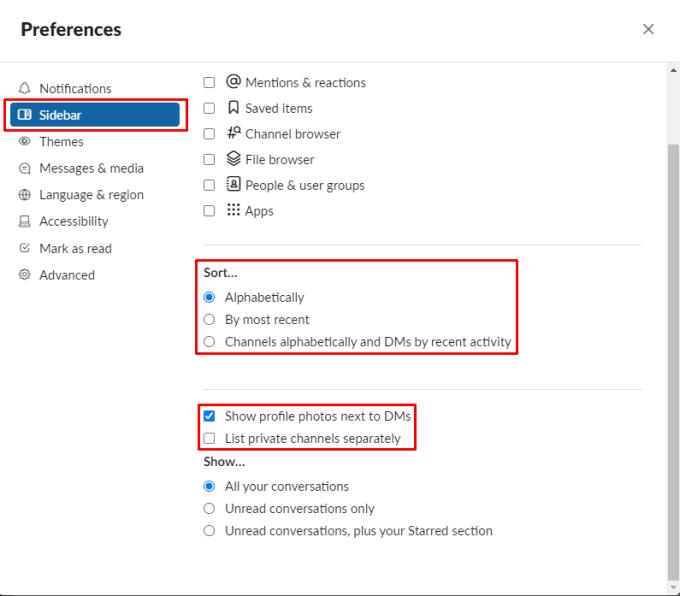
Varat arī mainīt to, kā tiek kārtoti vienumi sānjoslā un vai profila attēli tiek rādīti blakus jūsu tiešajiem ziņojumiem.
Vai vēlaties, lai jūsu Slack kanālā tiktu rādītas tikai nelasītas sarunas, vai arī vēlaties, lai tas viss būtu redzams visu laiku? Paziņojiet mums komentāros, kas ir ērtāk un kāpēc!
Ja Slack neizdodas nosūtīt jūsu ziņojumus, ir daži risinājumi, ko varat izmantot, lai šo problēmu atrisinātu.
Kāpēc izvēlēties Slack, nevis Skype? Slack nodrošina mazāk saziņas traucējumu jūsu komandas telpā un ļauj savlaicīgi piekļūt pareizajai informācijai.
Pievienojiet saviem Slack kontiem papildu drošības līmeni, ieslēdzot divu faktoru autentifikāciju. Skatiet, cik viegli to ir iespējot.
Vai jums ir nepieciešams Slack dalībnieku ID? Skatiet, kādas darbības jāveic, lai to ātri atrastu.
Viena no lieliskajām Slack funkcijām ir Slackbot, kas ir robots, kas reaģē uz noteiktām komandām. Slackbot var arī konfigurēt, lai nodrošinātu pielāgojamību
Lai kontrolētu visas aizdomīgās darbības, varat izmantot Slacks piekļuves žurnālus. Skatiet, kā varat tai piekļūt.
Ja tēma kļūst pārāk populāra, lai to ignorētu, kāpēc gan neizveidot tai kanālu pakalpojumā Slack? Skatiet, kā izveidot kanālu.
Nosaucot sevi Slack, pārliecinieties, ka visi ievēro jūsu vadlīnijas. Skatiet, kā parādīt šos noteikumus, izmantojot šo apmācību.
Vai neesat apmierināts ar noklusējuma darba vietas žurnālu pakalpojumā Slack? Skatiet, kādas darbības jāveic, lai to mainītu.
Emocijzīmes ir jautrs un viegls saziņas veids, tās darbojas pat pāri valodas barjerām, jo tās nepaļaujas uz vārdiem. Jūsu Slack darbvietā ir pieejams liels skaits vai ir nepieciešams noteikta veida emocijzīmju rakstzīmes? Izmantojiet šo rokasgrāmatu, lai pievienotu savas pielāgotās emocijzīmju rakstzīmes.
Slack ir tiešsaistes tērzēšanas programma, ko bieži izmanto uzņēmumi un citi profesionāļi, lai uzturētu kontaktus savā starpā. Programmai Slack ir daudz
Var būt grūti atrast veidus, kā palīdzēt komandai sazināties, vienlaikus saglabājot produktīvu darbu. Iespējams, esat dzirdējuši par Slack — ziņojumapmaiņas lietotni, kas, šķiet, sniedz visu
Uzziniet, cik viegli ir mainīt laika joslas programmā Slack, izmantojot šo pamācību. Jūs nomainīsit savu laika joslu mazāk nekā minūtes laikā.
Lai gan lietotne Jira ir jauna, tā ātri vien ir kļuvusi par vienu no labākajām programmām atgādinājumu un paziņojumu iestatīšanai Slack grupās. Ne tikai Jira Šajā pamācībā ir sniegta informācija par Jira atgādinājumu iestatīšanu pakalpojumā Slack Groups.
Laiks ikvienam mainīt savas paroles Slack. Skatiet, kā piespiest ikvienu izveidot jaunu.
Svarīgu Slack ziņojumu dublējuma izveide ir obligāta. Skatiet, kā varat eksportēt savus Slack darbvietas datus.
Slack ir interneta tērzēšanas lietojumprogramma, kas ļauj jūsu tērzēšanas sarunām būt sakārtotām, kamēr strādājat. Sarunas var kārtot pa tēmām, privāti
Vai saņemat pārāk daudz e-pasta ziņojumu? Ja vēlaties noņemt Slack paziņojumu e-pasta ziņojumus no iesūtnes, šie padomi jūs interesēs.
Paziņojumi pakalpojumā Slack ir lielisks veids, kā sekot līdzi saņemtajiem ziņojumiem, komentāriem, kuros esat pieminēts, un ziņojumu pavedieniem.
Vai nevēlaties, lai kāds no Slack zinātu, ka jūs piezvanāt? Skatiet, kā neļaut lietotnei mainīt jūsu statusu.
Vai rodas problēmas ar nezināmu kļūdu Microsoft Teams? Iepazīstieties ar pilnīgu problēmu novēršanas rokasgrāmatu, lai novērstu nezināmu kļūdu Microsoft Teams. Soli pa solim sniegti risinājumi, lai to ātri novērstu un nemanāmi atgrieztos darbā. Atjaunināts jaunākajām versijām.
Vai rodas problēmas ar Microsoft Teams aptaujas kļūdu 2026? Atklājiet pārbaudītus risinājumus Microsoft Teams aptaujas kļūdas 2026 novēršanai, sākot no kešatmiņas notīrīšanas līdz papildu atiestatīšanai. Lieciet aptaujām darboties sanāksmēs jau šodien!
Vai rodas Microsoft Teams versiju vēstures kļūda? Saņemiet pārbaudītus, detalizētus risinājumus, lai ātri atjaunotu piekļuvi failu vēsturei. Darbojas ar jaunākajām Teams versijām, lai nodrošinātu netraucētu sadarbību.
Apnicis, ka Microsoft Teams kļūdas kodi 657Rx un 9Hehw avarē jūsu sapulces? Atklājiet pārbaudītus, soli pa solim sniegtus risinājumus, lai ātri novērstu šīs kļūdas un atjaunotu vienmērīgu komandas darbu. Iekļauti jaunākie problēmu novēršanas padomi.
Apnicis, ka Microsoft Teams darba konta kļūda bloķē jūsu darbplūsmu? Atklājiet vienkāršus, efektīvus risinājumus, piemēram, kešatmiņas notīrīšanu un akreditācijas datu atiestatīšanu. Ātri atgriezieties tiešsaistē, izmantojot mūsu ekspertu ceļvedi.
Apgūstiet Microsoft Teams rātsnama pasākumu organizēšanas mākslu ar šo pilnīgo soli pa solim sniegto rokasgrāmatu. Piespiesti iesaistiet tūkstošiem cilvēku, palieliniet dalību un vadiet nevainojamas virtuālās rātsnama sanāksmes pakalpojumā Teams.
Vai jums ir grūtības ar sīku tekstu pakalpojumā Microsoft Teams? Atklājiet pārbaudītus soļus, kā padarīt Microsoft Teams lietotāja saskarni lielāku un lasāmāku. Samaziniet acu nogurumu un uzlabojiet fokusu ar vienkāršiem pielāgojumiem datoram, tīmeklim un mobilajām ierīcēm.
Apnicis nebeidzamais Microsoft Teams kļūdu ziņošanas cikls, kas avarē jūsu sanāksmes? Iegūstiet labāko 2026. gada risinājumu ar soli pa solim sniegtiem risinājumiem, lai atjaunotu netraucētu sadarbību. Īsi panākumi un papildu padomi iekšā!
Vai esat neapmierināts ar Microsoft Teams iesaldēšanu sveiciena ekrānā? Uzziniet pārbaudītus, soli pa solim sniegtus risinājumus sveiciena ekrāna iestrēgšanas kļūdai 2026. Ātri atgriezieties tiešsaistē, izmantojot šos ekspertu padomus!
Apgūstiet, kā bez piepūles atjaunināt Microsoft Teams uz jaunāko versiju 2026. gadā. Saņemiet detalizētus norādījumus par datora, mobilās, tīmekļa un administratora iestatījumiem, lai atbloķētu jaunas funkcijas un uzlabotu produktivitāti jau šodien!




























